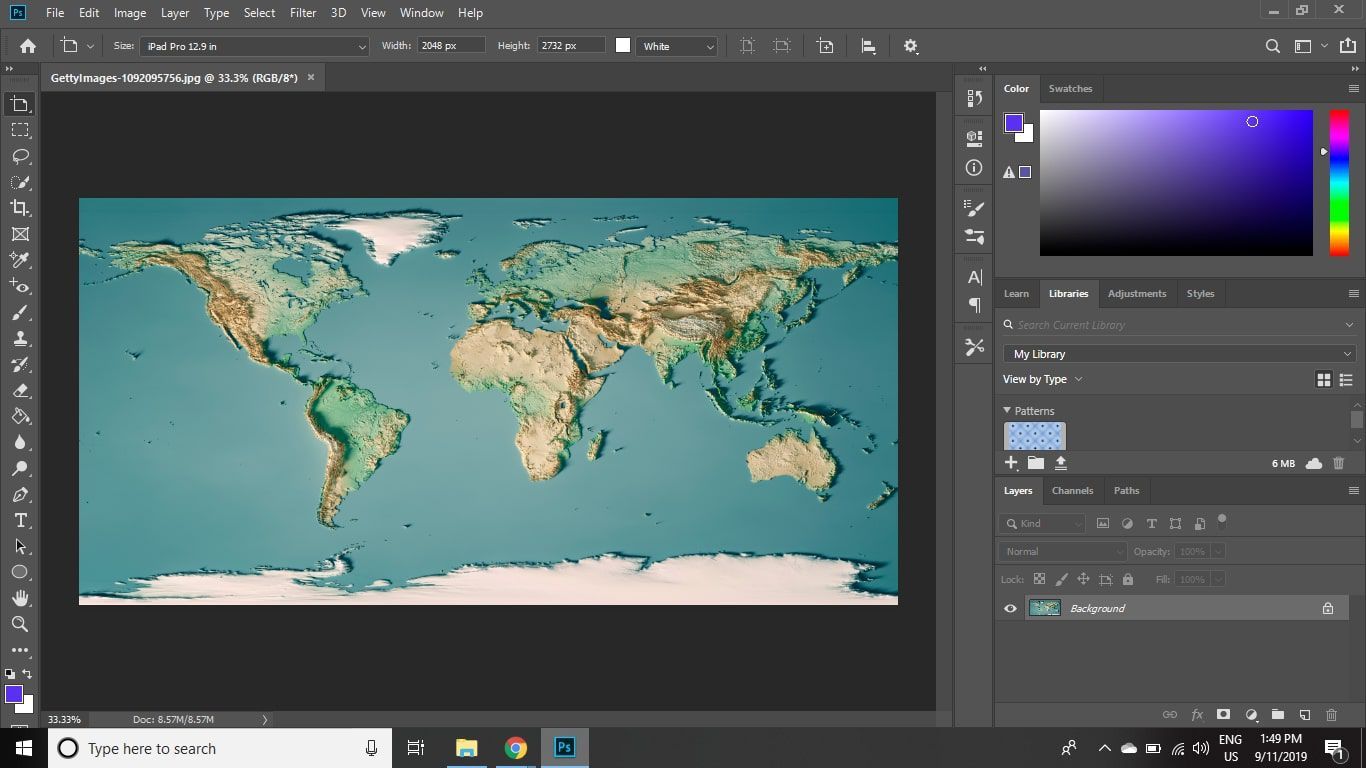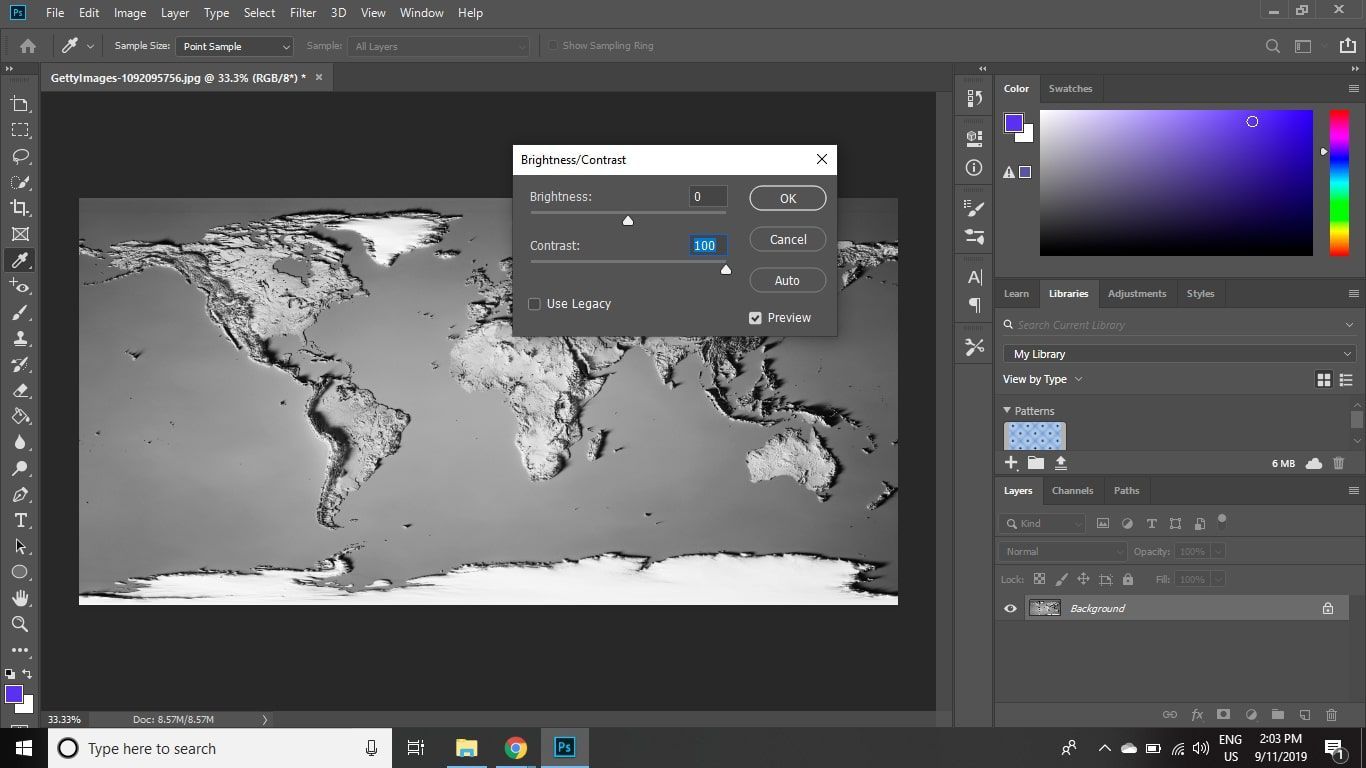Карты рельефа используются в трехмерном моделировании для искусственного создания текстурированных поверхностей без необходимости моделирования отдельных деталей. Все трехмерные рельефные карты начинаются как двухмерные чертежи, поэтому, прежде чем открывать программное обеспечение для моделирования, необходимо подготовить изображение рельефной карты в Photoshop.
Инструкции в этой статье относятся к Photoshop CC 2019 для Windows и Mac.
Что такое Bump Maps?
Карты рельефа располагаются под полноцветными раскрашенными картами текстур и используют шкалу серого для инструкций программ 3D-моделирования о том, как далеко можно выдавливать полигональные поверхности. Черный цвет представляет собой самую высокую степень экструзии, белый цвет обозначает самые плоские области, а оттенки серого покрывают все, что находится между ними.
Вместо того, чтобы вручную выбирать каждый маленький выступ на вашей модели, карта выпуклости автоматизирует процесс. Он сообщает 3D-программе, что нужно процедурно менять полигоны относительно вашей карты рельефа, что снижает нагрузку на ресурсы компьютера при визуализации модели.
Например, если вы текстурировали шкуру ящерицы, карта рельефа для шкуры могла бы использовать серый среднего уровня в качестве базовой линии для поверхности шкуры, с белым для самых глубоких трещин и более темными серыми пятнами для приподнятых областей. Вы даже можете использовать рельефную карту, чтобы сделать блики на лицах и тени более реалистичными, или добавить детали, такие как складки и складки, на одежду модели.
Как подготовить карты рельефа в фотошопе
Для достижения наилучших результатов используйте карту со значительным количеством затенения для имитации текстуры:
Откройте вашу 2D текстурную карту или создайте ее в Photoshop.
Вы можете использовать стили слоя, такие как наложение шаблона, чтобы генерировать повторяющиеся текстуры.

Фрэнк Рамспотт / Getty ImagesВыбрать Образ > Режим > Обесцвечивание.
Если вы сгенерировали текстуру, используя стили слоев и наложения рисунков, возможно, вам придется сгладить слои.
Mode> Desaturate. »
класс = «LazyLoad»
/>На карте рельефа более светлые области интерпретируются как более плоские, в то время как более темные области интерпретируются как более высокие. Поэтому, в зависимости от того, как изображение затенено, вам может понадобиться инвертировать цвета, чтобы получить желаемый результат. Для этого выберите Образ > корректировок > инвертировать.
Корректировки> Инвертировать, если вам нужно инвертировать цвета. »
класс = «LazyLoad»
/>Выбрать Образ > корректировок > Контраст яркости.
:max_bytes(150000):strip_icc()/004_create-3d-bump-map-in-photoshop-140299 -90729b6aec414efcbc50cf299280bcf5.jpg» alt = ) Регулировки> Яркость / Контраст. »
Регулировки> Яркость / Контраст. »
класс = «LazyLoad»
/>Установить контрастировать в 100 чтобы увеличить контраст между светлыми и темными областями, выберите Хорошо.

Выбрать файл > Сохранить как и сохраните карту в формате, совместимом с программным обеспечением для 3D-моделирования.
Сохранить как и сохранить карту в формате, совместимом с программным обеспечением для 3D-моделирования. »
класс = «LazyLoad»
/>
После того как вы создали свою карту рельефа, все, что вам нужно сделать, это импортировать ее в программу 3D-анимации. Различные программы для трехмерной графики имеют разные способы интеграции рельефных карт в поверхность модели или полигона. Элементы управления для карты рельефа должны позволять вам определять диапазон, чтобы убедиться, что поднятые текстуры и впадины не вытягиваются до крайностей или не уменьшаются настолько, что они едва видны.
Хотя можно создавать 3D-карты прямо в Photoshop, перейдя в Фильтр > 3D > Создать карту рельефа, результат не будет выглядеть так же хорошо, как результат 3D-программы.